Come ruotare i video su un Mac

Se hai mai girato un video sul tuo telefono cellulare, potresti essere costernato in seguito a scoprire che si trova di lato o addirittura capovolto. Non ti preoccupare comunque, puoi facilmente ruotarlo senza usare software aggiuntivo.
Triste com'è, la prevalenza delle capacità video sui nostri dispositivi mobili non ci ha trasformato nel prossimo Scorsese o Kubrick. Nessuno vuole voltare la testa per guardare il loro bambino spegnere le candeline sulla loro torta di compleanno o vedere i loro cani sfogarsi nel parco. Va bene, tuttavia, anche se c'è poco che possiamo fare per scuotere i nostri video, un semplice trucco su qualsiasi Mac li farà ruotare rapidamente al loro giusto orientamento.
CORRELATI: 8 cose che puoi fare con Quicktime su OS X
Se possiedi un Mac, non devi cercare oltre la vecchia e affidabile app QuickTime per salvare la giornata. Con QuickTime, puoi ruotare il video fino a raggiungere l'orientamento desiderato e quindi salvarlo in modo che funzioni sempre correttamente. (Ne abbiamo parlato brevemente delle nostre 8 cose che puoi fare anche con l'articolo QuickTime).
Per iniziare, apri il video che vuoi correggere. Come puoi vedere, dobbiamo ruotare questo particolare di 90 gradi verso destra.
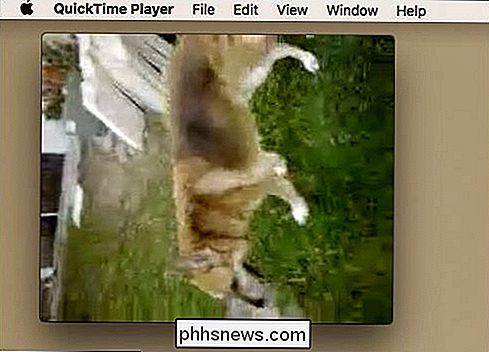
Fai clic sul menu "Modifica" e vedrai quattro opzioni per ruotare (a sinistra o a destra) o capovolgere (orizzontalmente o verticalmente) il tuo video. Scegliamo "Ruota a destra" ("Maiusc + Comando + R").
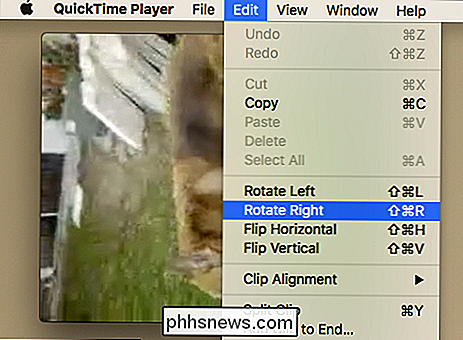
Ecco, questo video verrà ora riprodotto con l'orientamento corretto. Ora, quando proviamo a chiuderlo, avremo la possibilità di salvarlo. Decidiamo semplicemente dove vogliamo che vada e diamo un nome appropriato. Se lo desideri, possiamo persino aggiungere tag per renderlo più facile da trovare in seguito.
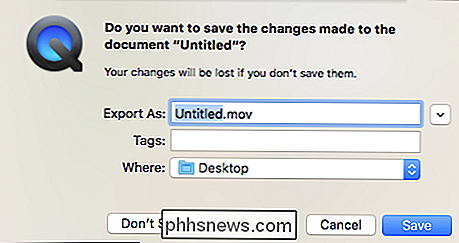
Se il tuo video inizia in un altro formato, verrà convertito in .mov quando lo salvi.
Ora sai, se possiedi un Mac e hai video che fanno girare la testa per tutte le ragioni sbagliate, c'è un modo semplice e gratuito per risolverli.

Perché Zip in grado di comprimere singoli file migliori di più file con lo stesso contenuto?
Essere in grado di comprimere i nostri file in modo che sia più facile condividerli e / o trasportarli può rendere l'elettronica vive molto più facilmente, ma a volte possiamo vedere risultati di ridimensionamento strani o imprevisti dopo averli compressi. Perché? Il post di Q & A di SuperUser di oggi ha le risposte alle domande di un lettore confuso.

Di cosa si tratta: Pagina vuota nei browser Web per?
Mentre la maggior parte delle persone preferisce utilizzare una pagina web specifica come pagina iniziale nel proprio browser Web, altri hanno scelto di utilizzare about: blank anziché. Riguarda: vuota semplicemente una pagina vuota o ha uno scopo speciale? Il post di Q & A di SuperUser di oggi ha le risposte alle domande di un lettore curioso.



